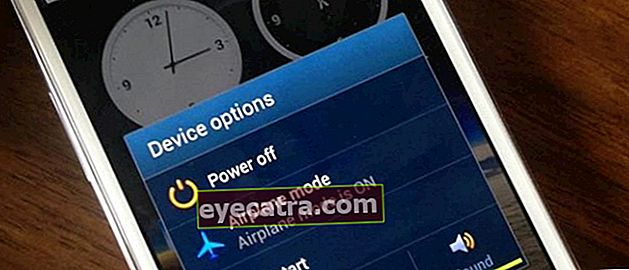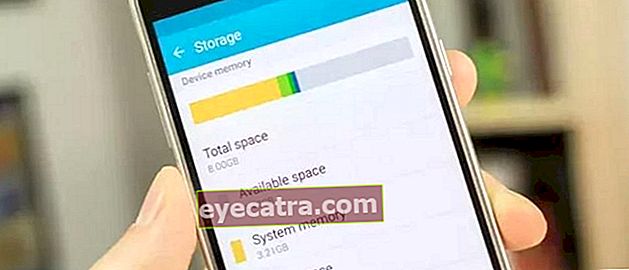hogyan lehet offline használni a google translate alkalmazást [legújabb 2020]
Az offline Google Fordító az internetkapcsolat nélküli fordítás funkciója. Itt tekintheti meg a Google Fordító offline használatának módját!
A Google Translate offline, mert ha nincs jel vagy internetkapcsolat, minden bizonnyal nagyon hasznos, huh, banda.
Sőt, a Google által készített Google Translate alkalmazás nemcsak egy szót, hanem a kívánt mondatot is lefordíthatja. Tehát attól nem fog megszédülni!
A Google Translate azonban megalakulása óta online fordító alkalmazásként ismert, ami azt jelenti, hogy csak internetkapcsolat esetén használható. Valójában a valóság nem ilyen!
Akkor mi van, huh, hogyan kell használni a Google offline fordítását? Gyere, nézd meg az alábbi teljes beszélgetést!
A Google Translate offline és egyszerű funkciói
Nem csak offline játékok, amelyeket internethálózat nélkül is játszhat, úgy tűnik, hogy a Google Fordító fordító alkalmazás rendelkezik olyan funkcióval is, amely offline, bandánként használható.
Ezt a funkciót a Google már régóta bemutatta, de úgy tűnik, hogy csak néhány felhasználó ismeri.
Tehát ezúttal az ApkVenue megmondja, hogyan ahogyan a Google Fordító könnyen elérhető offline.
Google Translate funkció
Mielőtt belátná, hogyan kell használni a Google-t offline fordításhoz, itt az ApkVenue elmagyaráz egy kis információt arról, hogy milyen funkciókkal rendelkezik ez az alkalmazás.
Anélkül, hogy sok kellemes dologra lenne szükség, vessünk egy pillantást a következő véleményekre.
1. Képfordító

A szövegfordítás mellett a Google Fordító APK is rendelkezik funkciókkal képeket lefordítani amely lehetővé teszi a képen lévő szöveg lefordítását.
Maga a működése szinte olyan, mint egy alkalmazás scanner ahol meg kell mutatnia és el kell készítenie a szöveget lefordítani kívánt képet, ezt követően az alkalmazás automatikusan megteszi szkennelés a szöveg ellen.
Ezután csak ki kell választania, melyik mondatot szeretné lefordítani, és az eredmények megjelennek alatta.
2. Hangfordító

Nem csak képek, hanem funkciók is használhatók hangfordító a könnyebb használat érdekében.
A módszer nagyon egyszerű, csak meg kell nyomnia az ikont hang majd vigye a HP mikrofont a hangforrás felé.
Tuh, banda! Ehhez nem kell további hangrögzítő alkalmazást használni a mobiltelefonján!
3. Lemásol

Nos, ha ez az egyik jellemző szinte hasonló a hangfordító funkcióhoz, akkor csak annyi Átírás kész valós idő amikor beszélgetsz valakivel, bandával.
Sajnos ez a funkció még nem támogatja az indonéz nyelv használatát. Eközben más nyelvválasztás továbbra is használható.
De ha jól tudsz angolul beszélni, akkor valóban használhatod ezt a funkciót, ha más nyelvű országokból érkező külföldiekkel beszélgetsz.
4. Offline fordító

Nos, ha ez mindenképpen az a funkció, amire vártál ebben a vitában, nem igaz? Igen! Különösen, ha ez nem jellemző offline fordító.
Ez a funkció gondtalan használata miatt az egyik legnépszerűbb, és lehetővé teszi a fordítást bármikor és bárhol.
Nos, azok számára, akik szeretnék tudni, hogyan lehet offline vagy fordítva indonéz angolul fordítani a Google-t, jobb, ha azonnal megnézzük a következő oktatóanyagot.
A Google Fordító offline használata (internetkapcsolat nélkül)
A Google offline fordításának internetkapcsolat nélküli használata valójában nagyon egyszerű.
Itt azonban azt kell hangsúlyozni, hogy az offline fordítási funkció csak a Google Translate alkalmazás okostelefonokon csak.
Ehhez nincs speciális alkalmazás, amelyet újra le kell töltenie. Tehát azok számára, akik a Google Fordító offline PC módszert keresik, vagy a Google Fordítót offline szeretnék letölteni PC-re, nem tehetnek meg mindent, na!
Nos, a legtöbb eset helyett jobb, ha csak az offline fordítás lépéseit nézi meg az alábbi Google Fordító segítségével.
1. lépés - Töltse le a Google Fordítót
- Először töltse le a Google Translate alkalmazást, és telepítse a szokásos módon Android vagy iPhone készülékére.
 Apps Produktivitás Google LETÖLTÉS
Apps Produktivitás Google LETÖLTÉS 2. lépés - Lépjen be a Beállítások menübe
- Nyissa meg a Google Fordító alkalmazást. Ezután lépjen be a Beállítások menübe úgy, hogy megérinti a burger ikont a bal felső sarokban, és kiválasztja azt 'Offline fordítás'.

3. lépés - Válassza ki és töltse le a nyelvet
Válassza ki az offline módban használni kívánt nyelvet kattintson a letöltés ikonra letölteni, hogy akkor is használható legyen, ha nincs internetkapcsolat (offline).
Akkor válassza 'Letöltés' és várja meg, amíg a letöltés befejeződik.

4. lépés - Az offline Google Translate használható
Ha a letöltési folyamat befejeződött, automatikusan használható a Google offline fordítási funkciója. Csak annyit kell tennie, hogy beírja a lefordítani kívánt mondatot, és az eredmények megjelennek az alján.
A Google Fordítót offline angol szótáralkalmazásként is használhatja, banda!

Megtörtént a fordítás offline használja a Google Fordítóját! Nagyon könnyű, igaz?
A Google offline fordításával természetesen megkönnyíti a különféle nyelvek fordítását anélkül, hogy csatlakoznia kellene az internethez, bandához.
Nos, ez volt a vita a funkciókról és arról, hogyan lehet offline használni a Google Fordítót ebben a cikkben, banda.
A Google által készített termék különféle hűvös és érdekes funkcióinak köszönhetően a fordítási tevékenységeket sokkal könnyebb elvégezni.
De az ApkVenue javaslata az, hogy folyamatosan ellenőriznie kell a megadott fordítás eredményeit, mert a gép nevében valami baj van. Ennek ellenére valóban használhatja ezt az alkalmazást egy másik nyelv megtanulására.
Olvassa el a cikkeket is Tech Hack vagy más érdekes cikkeket a Shelda Audita